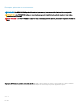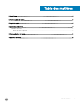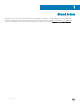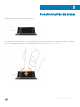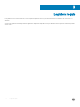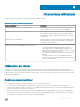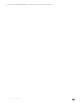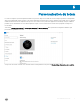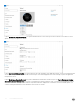Users Guide
Interactions utilisateur
Le grand totem prend en charge les actions répertoriées dans le tableau ci-après.
Tableau 1. Interactions utilisateur avec le grand totem
Action de l’utilisateur Description
L’utilisateur appuie sur le totem et le maintient enfoncé. Cette action permet d’activer et d’acher le menu principal du
totem. Ce geste n’est associé à aucune fonction applicative.
Rotation Le totem repose essentiellement sur un principe de rotation pour
des interactions visant à modier des valeurs ou à faire déler un
menu d’options. Le dispositif peut être pivoté dans le sens horaire
ou antihoraire.
L’utilisateur eectue un simple clic. Le fait de cliquer sur le totem a le même eet que de cliquer avec le
bouton gauche de la souris. Vous pouvez cliquer sur le totem pour
sélectionner une option du menu.
L’utilisateur décroche ou fait disparaître le totem de l’écran.
Cette action permet de faire disparaître le totem de l’écran.
• Si le menu principal est aché et qu’aucune option n’est
sélectionnée, le menu est réduit et déplacé à l’endroit où le
totem se trouvait juste avant. Pour déplacer le menu, il convient
de le faire glisser au centre de la molette.
• Une sélection est eectuée, mais aucun menu n’apparaît autour
du totem.
• En cas de sélection et si un sous-menu apparaît autour du
totem, le sous-menu est réduit et déplacé à l’endroit où le sous-
menu se trouvait juste avant.
Utilisation du totem
Vous pouvez accéder et modier les paramètres du menu à l’aide du totem. Le totem doit être utilisé dans la zone active de l’écran
Dell Canvas. Il ne contient aucun composant électronique et ne peut pas être utilisé en dehors du champ de l’écran ni même au niveau du
cadre de l’écran. Le totem fonctionne par interaction tactile. Dès que vous cessez de toucher le totem, l’interaction tactile est interrompue
et le menu du totem disparaît.
Accès au menu supérieur
Pour accéder au menu supérieur, vous pouvez appuyer sur le totem et le maintenir enfoncé.
1 Pour activer le menu supérieur, appuyez et maintenez le totem enfoncé au niveau de la zone active de l’écran Dell Canvas.
2 Lorsque le menu supérieur s’ache, vous pouvez cesser d’appuyer, mais maintenez le totem sur l’écran. Pour naviguer dans le menu,
faites pivoter le totem vers la gauche ou vers la droite.
3 Pour sélectionner une option ou accéder à un sous-menu, cliquez sur le totem lorsque l’option ou le sous-menu est en surbrillance.
4 Pour parcourir les options au choix dans un sous-menu, il convient de cliquer à plusieurs reprises. En pivotant le totem vers la gauche
et vers la droite, vous modiez la sélection du menu de manière dynamique.
4
Interactions utilisateur 7